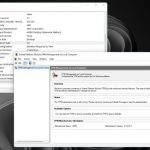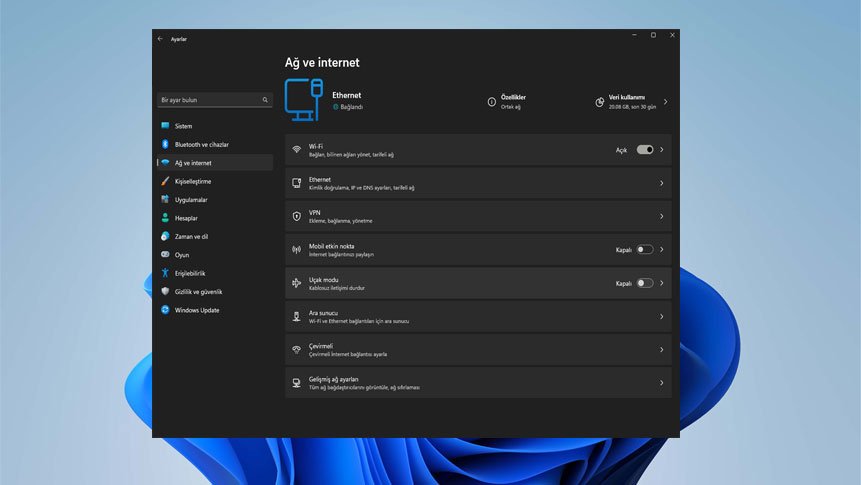
Windows 11 Uçak Modu kapanmıyor problemi çözümü
Updated on 2 Mayıs 2023
Windows 11 Uçak Modu etkinleştirildiğinde, Wi-Fi ve Bluetooth gibi kablosuz bağlantılar kapatılır. Normalde bazı durumlarda bu kullanılabilir ama Uçak Modu kapanmaz ise, kablosuz ağlara veya cihazlara erişiminiz olmaz.
Uçak Modu Kapanmıyor, Neden?
Windows bilgisayar modelinize göre, Uçak Modu yazılım veya fiziksel bir anahtar aracılığıyla kontrol edilebilir. İkisinde de bir sorun varsa, özelliği kapatmak istediğinizde kapanmayabilir.
Uçak Modunun neden ‘açık’ konumda kaldığını tespit etmek zor olabilir, ancak aşağıdaki adımlar Uçak Modunu kapatmanın çeşitli yollarını göstermektedir.
Windows 11 Uçak Modu Kapatma Sorunu
Uçak modunu normal şekilde kapatmayı denediyseniz ve kapanmıyorsa, deneyebileceğiniz birkaç şey var.
- Bilgisayarı yeniden başlatın. Çoğu durumda, net bir nedeni olmayan bir teknik sorun basit bir yeniden başlatmayla çözülebilir.
Windows 11’i yeniden başlatmanın bir yolu, Başlat menüsünün sağ alt tarafındaki güç menüsünden Yeniden Başlat’ı seçmektir. - Uçak modunu Ayarlar’dan farklı bir şekilde kapatmayı deneyin (WIN+i ile gidebilirsiniz). Ağ ve internet bölümünde bulabilirsiniz.
- Ayarlar ekranını her zaman Uçak modunu kapatmak için kullanıyorsanız, bunun yerine masaüstünden deneyin. Saatin yanındakiağ alanını seçin ve ardından Uçak modu düğmesini seçin.

- Klavyenizde varsa uçak düğmesine basın. Bu düğmeye sahip dizüstü bilgisayarlar, basıldığında Uçak modunu açar veya kapatır.
- Ağ aygıtını kaldırın ve ardından Windows’un aygıtı otomatik olarak yeniden yüklemesi için yeniden başlatın.
Bu, Aygıt Yöneticisi aracılığıyla da yapılır. Ağ bağdaştırıcıları kategorisini genişletin ve ardından Aygıtı kaldır seçeneğini bulmak için Wi-Fi bağdaştırıcısına sağ tıklayın. - Windows’un sorunu otomatik olarak belirleyip düzeltmeye çalışması için yerleşik ağ bağdaştırıcısı sorun gidericisini çalıştırın.
Ayarlar’dan buraya ulaşabilirsiniz: Sistem > Sorun Giderme > Diğer sorun gidericiler. Ağ Bağdaştırıcısının yanındaki Çalıştır’ı seçin. - Ağ sürücülerini güncelleyin. Eski veya eksik bir sürücü soruna neden olabilir. Bir sürücü güncelleme aracı, kontrol etmenin en kolay yoludur.
- Güncelleme gerekiyorsa BIOS’u güncelleyin.
- Windows 11 sıfırlayın. Bu, işletim sistemini fabrika varsayılan ayarlarına döndürecek ve Uçak modunun kapanmasını engelleyen yazılımla ilgili sorunları çözecektir.
Bu işlemler sorununuzu çözdü mü? Yorum bırakarak bize söyleyebilirsiniz.